


[Formulare]
Überblick
Richten Sie Einstellungen ein, um das in diesem System vorregistrierte Formular (Overlay) abzurufen und es auf die Originaldaten zu überdrucken.
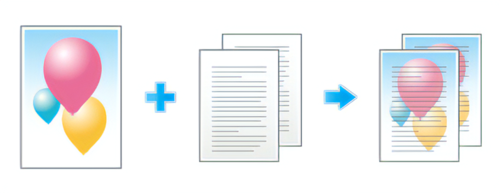
Verwenden Sie das Formular in der folgenden Reihenfolge.
- 1. Formular registrieren
- 2. Formular überdrucken oder Formular auf Seitenbasis überdrucken
- Ausführliche Informationen zur Registrierung eines Formulars finden Sie hier: [Workflow].
Einstellungselemente
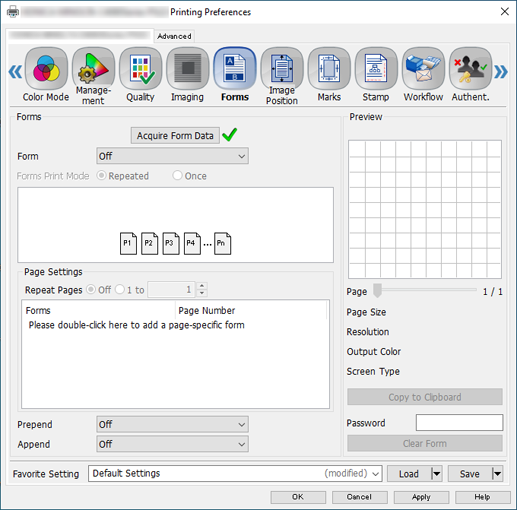
Einstellungselement | Beschreibung |
|---|---|
[Formulardaten abrufen] | Rufen Sie Formularinformationen ab, die in diesem System registriert sind.
|
[Formular] | Rufen Sie das gewünschte Formular ab. |
[Druckschema] | Legen Sie die Methode für das Überdrucken von Formularen auf dem Original fest. |
[Seitenspezifische Optionen] | Wenn Sie für jede Seite ein anderes Formular einstellen und drucken, legen Sie das zu verwendende Formular, die zu druckende Seite und die Wiederholungseinheit fest.
|
[Seiten wiederholen] | Legen Sie in der seitenspezifischen Einstellung die Anzahl der Seiten fest, die beim Drucken des Formulars wiederholt werden sollen.
|
[Voranstellen] | Stellen Sie das ausgewählte Formular dem aktuellen Job voran. |
[Anhängen] | Hängen Sie das ausgewählte Formular dem aktuellen Job an. |
[Vorschau] | Überprüfen Sie die Vorschau oder die Informationen des ausgewählten Formulars. Mit dieser Funktion können Sie das Layout des Ausdrucks überprüfen, indem Sie das Bild der Vorschauseite in die Zwischenablage kopieren und im Zieldokument einfügen. |
[Kennwort] | Geben Sie das Kennwort zum Löschen eines Formulars ein. |
[Formular löschen] | Löscht ein Formular. |
Einstellungsvorgang (Überdrucken eines Formulars)
Rufen Sie das in diesem System registrierte Formular ab und überdrucken Sie ein Dokument.
Wenn kein Formular verwendet werden soll, wählen Sie [Aus].
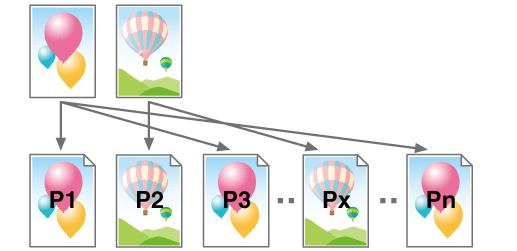
Überdruckt wiederholt ein Formular auf jeder Seite eines Jobs.
Beispiel: Wenn 2 Formularseiten mit [Wiederholt] gedruckt werden, wird Formularseite 1 der ersten Seite eines Jobs, Formularseite 2 der zweiten Seite eines Jobs und wieder Formularseite 1 der dritten Seite zugewiesen, so wie unten dargestellt. Dieses Muster wird dann wiederholt.
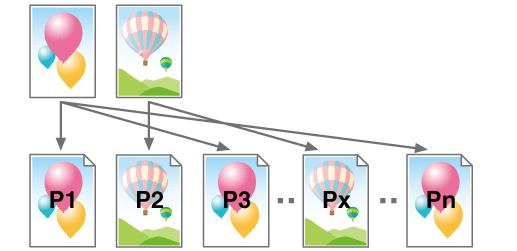
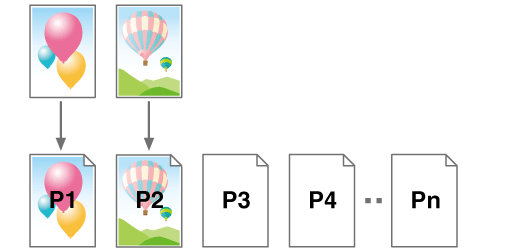
Überdrucken Sie ein Formular auf jeder Seite eines Jobs nur einmal.
Beispiel: Wenn 2 Formularseiten mit [Einmalig] gedruckt werden, wird Formularseite 1 der ersten Seite des Jobs, Formularseite 2 der zweiten Seite des Jobs und keine Formularseite den anderen Seiten zugewiesen, so wie unten dargestellt.
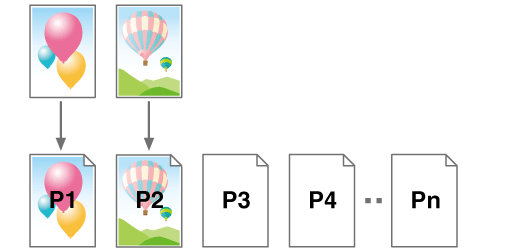
Einstellungsvorgang (Überdrucken eines Formulars auf Seitenbasis)
Die Menüliste wird angezeigt.
Um kontinuierlich ein anderes Formular festzulegen, wiederholen Sie die Schritte 2 bis 4.
Ausführliche Informationen über die Einstellung [Seiten wiederholen] und die Methode für den Formulardruck finden Sie hier: Beispiel für eine Wiederholungseinheit.
Um ein Formular vor dem aktuellen Job einzufügen, wählen Sie [Voranstellen].
Um ein Formular nach dem aktuellen Job einzufügen, wählen Sie [Anhängen].
Beispiel für eine Wiederholungseinheit
Beispiel 1: Wenn die Wiederholungseinheit auf 3 gesetzt ist und 7 Seiten gedruckt werden, erfolgt der Druck wie unten dargestellt.
Wiederholungen1 | Wiederholungen2 | Wiederholungen3 | |
|---|---|---|---|
Formulare | 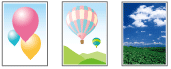 | 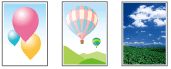 |  |
Formular + Original |  |  |  |
Beispiel 2: Wenn die Wiederholungseinheit auf 1 gesetzt ist und 7 Seiten gedruckt werden, erfolgt der Druck wie unten dargestellt.
Wiederholungen1 | Wiederholt das erste Formular. | |
|---|---|---|
Formulare | 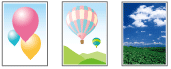 | 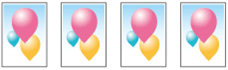 |
Formular + Original |  | 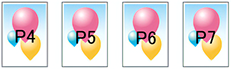 |


 " rechts neben [Formulardaten abrufen] angezeigt.
" rechts neben [Formulardaten abrufen] angezeigt. " angezeigt.
" angezeigt. in der oberen rechten Ecke einer Seite klicken oder tippen, wechselt es zu
in der oberen rechten Ecke einer Seite klicken oder tippen, wechselt es zu  und wird als Lesezeichen registriert.
und wird als Lesezeichen registriert.